■□■目次■□■
・まず最初に
・alimo(本体チェック)
・alimo(初期設定)
・alimo(Browser)
・alimo(WHS2011を使ったDLNA接続)
・alimo(個別ソフトのみ初期化)
・alimo(初期化の仕方)
・alimo(テレビなど家電を操作)
・alimo(Skype)
・alimo(Gadget)
・alimoとテレビをHDMI接続し表示
・alimoのPlay To機能でテレビに表示
・総評
□コメントに下記のを追加
・ソフトのインストールなど。
・alimoとPCをUSB接続。
■□■まず最初に■□■
今回、保護フイルムを買ってきて貼り付け写真や動画を撮ってるので一部写りが悪かったりしますが、それは私の貼り方が悪いのが原因なので・・実際の画面は普通にきれいです。
■□■alimo(本体チェック)■□■
まずは到着したものを開梱しalimoに初対面。最初の印象ですが箱を開けて思ったのが結構大きいのだなと。画面はTFT液晶でサイズ7.0インチ。解像度は800×480ドット(WVGA)とのこと。詳しい仕様はI・Oさんのところのページにありますのでそちらを参照して頂くとして。
http://www.iodata.jp/product/av/mp/iat-psr701/
あと写真などのデジタルフォトフレームなど売られてますが、あれに近い印象。実際に形状も立てて使えるようになっている。このあたりは企業戦略でしょうか。すでにAndroidは携帯電話やタブレット端末などで多数のメーカーが競ってますし他社と違う戦略なのでしょうね。
alimo上部にはSDカード装着とmicro USB端子。SDカードを挿す時に向きがわからなかったので、何かどっちの面にして挿すかわかると良いかな。
alimo側面にはヘッドフォン端子、HDMI Mini端子、USB端子、ACアダプタ端子。HDMIケーブルは付属してないのが残念。
■□■alimo(初期設定)■□■
では次に早速スイッチを押してみるが起動せず。どうも出荷時には微量しか充電がされてないので最初はACアダプタで充電もしながら使ってくださいとのこと。ちょうど用事もあったのでACアダプタで充電して出かけることに。説明書には充電完了するまでには約4時間かかると書かれてます。充電中は本体裏にある赤のランプが点滅。充電完了すると点灯になるようです。
さて充電も完了したので今度はしっかり使わせてもらいますよっとスイッチON。ただ起動までの時間が1分ちょいくらいかかりました。そんなに時間かかるもの?と思ったけど、後に電源を切ろうとしたときに下記のようにスリープなどがあり、それなら次回の起動はすぐです。
まずネットワークへの登録ですが私は無線LANルータ「MZK-WG300FF14」を使っており、WPSボタン長押しで簡単に登録できました。
最初の起動の時ですが、まず最初にgoogleのアカウントを登録する画面になります。持ってるアカウントを登録してみようとするがダメでした。これはアカウントは持ってるけどGmailのアドレスを持ってないためのようです。その後Gmailをalimoで取得。最後エラーが出て完了しなかったのですが、PC側でチェックしたところGmailのアドレスは取得出来てました。
設定をリセットしたので再度同じことをしてわかったこと。
アカウント登録はGmailのアドレスでやると成功しました。前回alimoの登録時にGmailのアドレスを取得してたので、それで登録するとうまく行きました。
アンドロイドマーケット(Market)などでこのアカウントが無いと使えないので取っておいたほうがいいですね。alimoの取扱説明書はADOBE READERで見れるがこのアカウントを登録してないとソフトのインストールすら出来ないので読めない。
それと次にI・Oさんの登録画面もあり登録出来ます。
それらが終わると最初の起動後の画面に。googleの検索と下にアイコンが数個並ぶ画面に。この画面は本体のホームボタンを押せばこれになる。なので触っててわからなくなったらホームボタンにより最初に戻れる。
左から「Skype」、「Gadget」、「Remote」、「Media」、「Browser」
■□■alimo(Browser)■□■
早速ここで「Browser」を押しzigsowを検索。若干パソコンと使い勝手が違うので戸惑いながら触ってたら、ブックマークの仕方がわかる。右上の部分を押すと現在の画面のブックマークが出来る。これで入力などの手間が省ける。
下記の赤丸部分を押す。
すると下記のような画面になり登録できる。ちなみにI・Oさんのブックマークはすでにありました。
後で気づいたのだが、声(ボイス)で検索文字も入力出来ますね。googleの検索文字入れる一番右にあるマイクのようなアイコンを押すと声で入力できます。下記の画面
ブラウザ機能は大きな画面というこで見やすいと思います。文字や画像、YOU TUBEでの動画も十分楽しめます。ただリンクボタンなどが(特に文字だけの)指で押すにはやはり少しやり辛いかなと思いました。
実際に動画で見たほうがどのような感じの動作かわかるかなと思い、初の動画にチャレンジしました。若干暗かったりピントが合ってなかったりと見づらいので申し訳ないですが・・。
スムーズにブラウジング出来てなかなか快適です。縦にしたり横にしても反応が素早く待たされることもありません。見たいところを拡大したりするのもスムーズです。
USBキーボードのTK-U08FYSVを接続したらキー入力が出来ました。これで検索文字などの入力が楽になる。ひらがなの「あ」のモードでローマ字入力が出来ました。
■□■alimo(WHS2011を使ったDLNA接続)■□■
次はWHS2011へ保存してる動画や音楽など再生にチャレンジ。個人的にこれが出来れば寝転びながら好きな音楽や動画を見れる。alimoくんはDLNAに対応してるのでそれでアクセス! 「Media」のアイコンをクリック。すると数秒待つと右側にサーバーの表示が出るので、そこをクリック。
次に「ALL」と「Folders」があるがそこで「Folders」にするとサーバー名とフォルダアイコンが出てくる。
ファイル数が多いと表示までに少々時間がかかる。少ないファイル数のフォルダだと表示は速く待たされることはないです。
音楽のMP3ファイルなども普通に再生。本体内蔵のスピーカーは少々高音より。alimo本体の置き方によって音の聞こえ方が違う。立てて使うと少し高音よりの音。横にして再生するとスピーカーが下になるので音がこもる。音に関しては本体で再生する場合は立てて聴くか、あとはヘッドホンで聴くか外部スピーカーをつなげて聴いた方が良いかな。
次に動画の再生。私はほぼHandbrakeでエンコードしてるのだが、どうもそのファイルが再生できず。。YOU TUBEなどからDLしたファイルも再生できるのがあったりなかったり・・。これはバージョンアップで再生できる可能性があるので、また色々試してからチャレンジしたいと思う。
ピクチャ(画像)などはしっかり表示OK。だけどDLNAで表示した場合だと画像の拡大とかが出来ない?ようなのが残念。あとalimoを縦にしても画像表示は横のままでした。
その後Mediaを起動すると強制終了か待機の選択になりどうもソフトの起動が可笑しくなった。今のところ原因がわからずDLNAの機能が試せてなかったがその後、設定をリセットしたらMedia起動時もエラーが出ずに動くようになりました。何かしらの原因で何かのファイルが壊れると起動時エラーになるようだ。
そこで色々試した結果、直し方は下記のソフトのみの初期化で直りますね。
■□■alimo(個別ソフトのみ初期化)■□■
DLNAなどで調子悪くなったら先にこれで試すと良い。やり方は「アンドロイドモード」→「設定」→「アプリケーション」→「アプリケーションの管理」→「すべて」→「alimo MediaPlayer」を選択。そうすると「キャッシュ」と「データを消去」とあるのでそれをクリアーしてみた。その後いったんalimoの電源を落とし再度起動。そうすると「Server」がまた出現するようになりました。
■□■alimo(初期化の仕方)■□■
こちらは、すべての設定が消えるの注意です。
alimo起動画面からアンドロイドモードにします。そして地球儀の下にあるアイコン(真ん中)のをクリックすると、インストールされてるソフト類のアイコンが並んだ画面になると思います。その画面の下の方に「設定」のアイコンがありますので、それをクリックします。その中の「プライバシー」を選択。そして「データの初期化」を選択し消える内容の説明があるのでOKなら「端末をリセット」を押しリセットします。少し時間がかかるのでACアダプタなどつなげて電池切れしないようにしとくと良いと思います。
■□■alimo(テレビなど家電を操作)■□■
alimoくんはテレビやレコーダーなど家電製品のリモコン代わりになる機能を搭載。これにより複数のリモコンをこのalimoくんに統一でき、操作したいときにリモコンを探す苦労からも開放される。
どのようなのが操作出来るかはI・O DATAさんの仕様に載っている。
http://www.iodata.jp/product/av/mp/iat-psr701/spec.htm
そこで早速alimoくんでと思ったが、どこにそんな機能があるのだろうと思っていたらたまたま本体の下記のボタンを押したらリモコンの登録機能が立ち上がる(もしくは画面中央の「Remote」)。では、早速うちのテレビのリモコンの代わりになるかやってみたいと思う。
未設定なので下記の画面が出て設定できるように。
まずはテレビのリモコンを設定。テレビはソニーのKDL-40F1。候補のリモコンコードがあると順に電源が入るかの送信ボタンが出てそれを押して電源が入るかをチェックする。適合するリモコンコードが複数ある場合は送信を押してはチェックしていく。そうしたら2個合った。
テレビのリモコン設定
次にメーカー名を選択する画面に
リモコンコードが複数ある場合、送信ボタンを押し電源のON,OFFが出来るかで設定していく。
実際のリモコンの画面は下記のようになる。地上、BS、CSと切り替えOK。ボリュームもOK。青、赤、緑、黄色ボタンも機能した。基本的によく使うのは出来ました。タイムラグもないので本物のリモコンと変わらない操作間隔なので満足。
次にBDレコーダーのBDZ-T55の方も同じく適合したやつを登録。こちらもテレビとほぼ同じ機能が操作できる。番組表や再生や見てる番組の録画などの操作ができるのは良いが、ホームボタンがあると録画したのを見やすいのだがと思ってたら・・。
★☆★訂正★☆★
これだがリモコン画面を左にスライドすると右側にホームボタンなどがでました。テレビのほうも同じく。ちょっとこれは隠れてるのがわかりずらいので気づかなかった。あと押しピンマーク?で画面を固定できる。クリックすると押しピンマークが青色になります。
下記のが隠れていたリモコン画面。ホームボタンなどその他の機能も。
次に古いオーディオ機器のケンウッドのオーディオアンプKA-3060Rを設定しようとしたが、オーディオではケンウッドすらなくオーディオレシーバーのところにケンウッドがあったのでそれでやってみた。そうすると電源のON,OFFは動いた。ただ、その他の操作が出来ないようで使えない。古い機器はalimoでコントロールするこが現段階では難しいようです。学習機能などあればalimoにリモコンすべて登録してという使い方も出来て便利になるのだが・・。
今度は古いCDプレイヤーCDP-333ESJを登録できるかやってみた。電源のON,OFF機能が元々CDプレイヤーにないので駄目だと思ったのだが、ここで送信してチェックするときに「はい」を選択して登録させてみたら、再生や停止や選曲など電源の機能以外は機能した。
実際のリモコンの画面を動画にしました。最初がテレビ、レコーダー、アンプ、CDプレイヤー、最後にまたテレビのリモコン画面です。操作の反応も早いので快適です。
■□■alimo(Skype)■□■
スカイプも使えるので何か試そうと思ってます。ひとまず標準で入ってるのよりバージョンアップしたのが出てるようで、それにバージョンアップしてくださいとメッセージ。そのため新しいバージョンにアップデートしました。アップデートは普通に出来てOKでした。
そしてスカイプログイン画面ですでにIDなど持ってたので下記の画面でログインします。
ログインするとスタートアップガイドが表示される。ただこの説明のコンタクトタブには「スカイプテスト通話」が見当たらない。PCのスカイプではあるの知ってるが・・。
ひとまず先に進むとして、まずは通話する相手のIDのコンタクトを登録だが、ここはPC側でやったほうが楽なのでalimoに登録したIDを検索してコンタクト相手として送信。数秒後にalimoにメッセージが届いたので、そこで登録しました。これで双方から発信できる。
私がalimoのスカイプでやりたかったのはalimoを留守番の見守りとして使えないかです。外出先から自宅にあるalimoにスカイプでつなげて様子を見たりすることが出来ると面白いかなと。
やり方はalimoの「設定」タブにある「拡張機能設定」にある「見守りモード」を選択。
そしてコンタクト追加で着信できるコンタクトを追加します。
そして着信時に自動的に通話を開始できるように「設定」タブの「通話設定」にある「着信時、自動応答する」と「通話中、ビデオを自動的に開始」にチェック。あとは通話を許可するのをコンタクトリストのユーザのみにしとく。ただ着信相手を特定に出来ないのかと思ったのだが、説明書をDLしてその部分を読むと特定のコンタクトからのみ着信でよさそうです。そして最大128名の登録ができるようです。ひとまず今のところ自分のしか登録してないのでこのまま進める。
これでPC側からalimoに発信してみたら自動着信しカメラもONになりました。でも、映像がかなりブロックの絵で期待してたのより・・です。
何か設定できれいになるのか現時点ではわからないのであれですが、できれば映像がもっときれいならばと思います。
一応alimoで撮ってる映像をalimo側でも確認できるのだけど、それは普通に見れる映像なので何か原因があるのだろうと思います。
■□■alimo(Gadget)■□■
「Gadget」機能はカレンダーや天気予報や占いやツイッターやネットラジオのradiko.jpが聴けたりするのが便利で特にネットラジオがこれで聴けるのは良い。
radiko.jpは九州在住なので福岡のラジオ局を中心に「FM FUKUOKA」「LOVE FM」「RKBラジオ」「KBCラジオ」「ラジオNIKKEI」が聴ける。
おはよう・おやすみモード設定では起動をラジオや特定のWebページにしたりも出来る。
■□■alimoとテレビをHDMI接続し表示■□■
alimoにはHDMI mini出力端子があるのでHDMIケーブルでテレビと接続し表示させてみました。音声も出力できるのでYOU TUBEなどの動画も大画面で見れます。音声が出ないときは一度テレビの電源を切って入れなおすとOKになりました。
Webページを見てる部分だけですが動画にしてみました。
■□■alimoのPlay To機能でテレビに表示■□■
まず、この機能を使うには設定のDLNAで「DMR対応機器へのPlay To機能を有効にする」と「Rendering 機能を有効にする」にチェックを入れておきます。
ちょっとDLNAの調子が悪かったので遅くなったが、上記のHDMI接続よりはこのPlay To機能を使うほうが配線を何もせずテレビなどで見れるので便利だったりもする。KDL-40F1が対応してたのでalimoにある画像や音楽や動画などを表示させられる。
操作は簡単で、メディアプレイヤーを立ち上げると右上に「Play To」という表示があるはずです。そこをクリックすると対応してるテレビなどが表示されると思います。テレビの電源は入れておいてください。それを選択しalimoのファイルを選択するとそのデータなどがテレビに表示されます。
あとalimoからWHS2011サーバにアクセスしそのデータをテレビに映すことも可能でした。だけどこれは別にalimo側からじゃなくてもテレビ側で操作すれば良いけど。
画像などならさくさくと表示されましたので、大きな画面で見たいファイルなどはこれを使うと良いでしょう。
ただ、これはメディアプレイヤーの機能なのでそこで扱えるファイルのみになる。出来ればWebとかも表示されると便利なんだけどと思った。
■□■総評■□■
本体の形状や大きさからいって室内で使用するのを想定されてる。内蔵のバッテリーがリチウムイオン電池の定格37V 2,500mAhと容量が大きい割りにWebを見たり色々動かしてると2時間ぐらいするとバッテリーのメモリが1個になる。この辺りからも基本ACアダプタをつなげたまま使うのが基本かなと思う。内蔵のバッテリーを交換したい場合はI/Oデータさんのところに送って交換になるのだが、これは自分で交換できるようになると良い。
あと形状は両手で持つには良いけど、長い時間持ちながらは少々辛いので軽量化に努力して欲しいかな。
本体のスピーカーの位置だがこれは両サイド側か前面にして欲しい。今の位置では横に寝かせて使う場合スピーカーが底になり音が消える。Bluetoothに対応してるので外付けのスピーカーを追加したいなとは思ってるがスピーカーも抱き合わせで販売されても良いのでは?と思った。
Webを見たりするのはどうかなと思ってたが予想より快適に見れたのが良かった。YOU TUBEの動画もスムーズな感じで再生されたし十分。ちょっとお気に入りのサイトなど登録して見たりするのにも便利。画面も見やすくて良いのだが、やはり保護フィルムはあったほうが良いので標準で添付するか、alimo用のが発売されると良いのではと思う。
DLNAの機能は期待して使っていたのだが、今回は何かの拍子でMedia系のソフトの設定ファイルか何かが壊れたようでうまく機能しなくなることがある。動いてた時は少し重い感じで動いてたので性能を上げて欲しいかな。特に大量のファイルがある場合の動作が遅かった。
リモコン機能はテレビやレコーダーなど基本的なのは動くし反応も早いし使える機能だが、カスタマイズが出来ないのでユーザー側で何かしら使えない機能を追加できたりすると便利かなと思う。もしくは今後のバージョンアップで色々追加されると良いかなと。あとエアコンとかのリモコンもあると便利になると思う。
スカイプで期待してたのは見守りモード。ただこの見守りモードの画質がいまいち。画質は設定変更できるようになればと思う。あと見守りモードのとこで設定しても別のタブで自動着信設定を変更しないと機能しないので、出来れば見守りモードのタブで完結できるようにして欲しい。
Gadgetでは特にネットラジオが聴けるのが便利で普段はラジオとして使ってる。ネットラジオはパソコンでも聴けるけどやはり気軽に聞けるalimoは便利。
Android搭載ということで使う側によって色々ソフトを選択して使えるのは便利だなと実感。今後も色々使わせて頂きたいと思う製品でした。


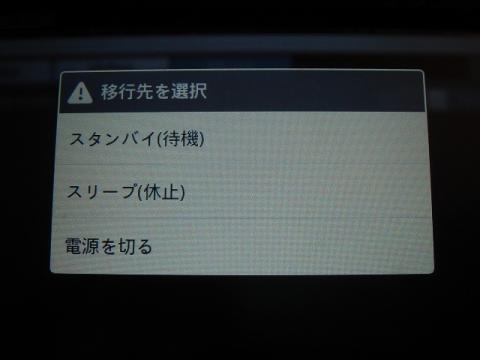

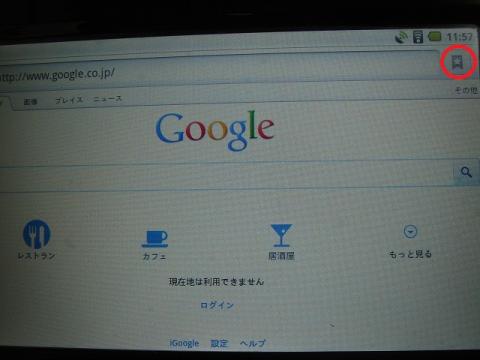
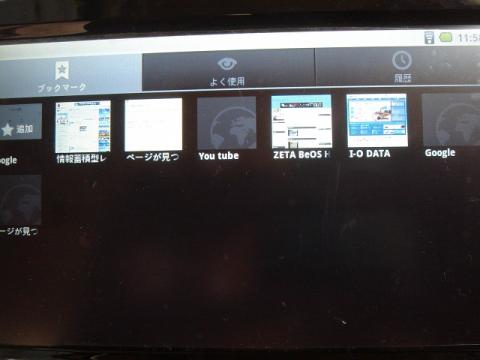





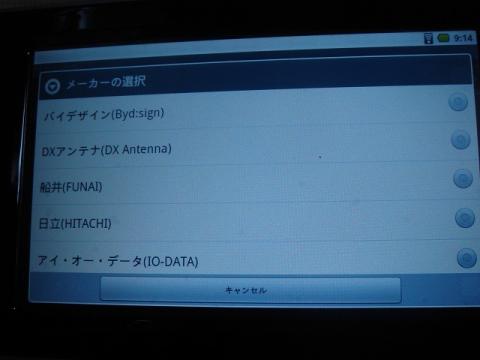




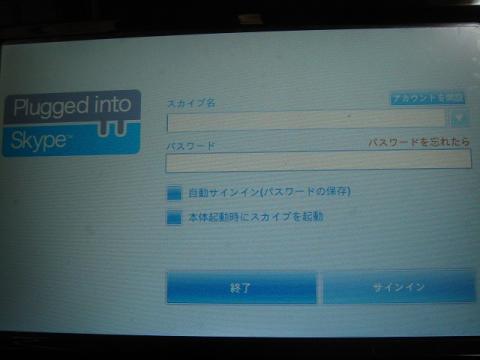




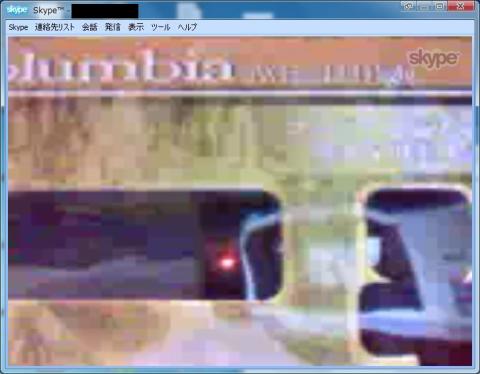

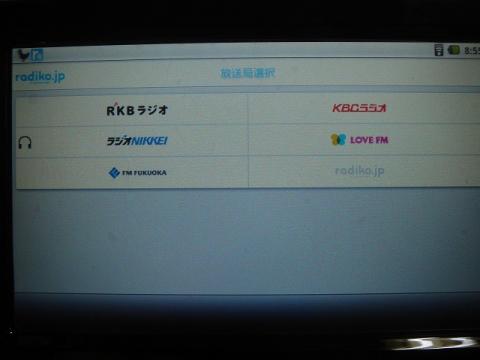
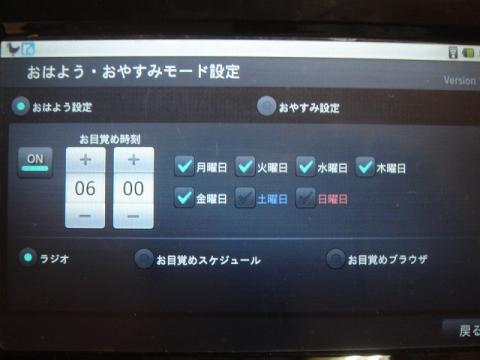



リンさん
2011/08/18
動画の操作が見やすかったです。
スマートフォント同じように指でスイスイするんですね。
テレビと連携できるのが自分としては羨ましかったです。
欲しくなっちゃいました><
operaさん
2011/08/18
流石分かり易いレビューですね♪
色々使えて便利そうですね♪
N-DRさん
2011/08/18
Web見るのは普通に出来るので良かったですよ。PC使うよりこれで見るほうが楽だったりします。あとリモコンになるのは便利ですが、もっとこの機能が他の家電(例えばエアコンなど)もコントロールできるようになると面白いかと思いました。
>opera さん コメントありがとう♪
たぶんこのあたりが気になる人多いんじゃないかなっと思った部分を書いたりしましたが・・動画の部分も。参考になればレビューしたかいがあります^^:
あとスカイプの部分まで仕上げてレビューにしたいと思ってます。
退会したユーザーさん
2011/08/20
N-DRさんが撮影された動画、とてもヨカッタです!
やっぱり動画があると「こういう商品なんだな」と解り易いですね。
「あら意外にサクサクじゃん!」とビックリいたしました。
大型タブレットをDLNAで連携プレーなんて21世紀的でCOOL!です。
(^0^/
N-DRさん
2011/08/20
やはり気になる部分ですよね、ネットをスムーズに見れるのかと。あとYOU TUBEサイトでの動画もスムーズにきれいに再生されるので良いですよ。
N-DRさん
2011/08/26
これならミニキーボード(USB)をalimo用に使えばブラウザで見るだけじゃなく、コメントなど文字入力もしやすくなり良いですね。
もう一つのデバイス(Micro-B)×1はよくあるUSBコネクタじゃないのでまだ未使用。できればこのコネクタに対応したケーブルが付属してると良いと思った。
N-DRさん
2011/08/28
アンドロイドマーケットで検索し色々ソフトを入れて試してみました。
<MUSICソフト編>
●Caustic
https://market.android.com/details?id=com.singlecellsoftw...
音を作れるシンセのソフト。無料版だと保存が出来ないだけかな?
かなり本格的に出来るソフトなので楽しめます。
●VL-Tone
https://market.android.com/details?id=com.skrivarna.vlton...
操作も難しくなくちょっとしたピコピコサウンドで遊べた。サンプリングされてる音が面白いのだけど使い道がないw おっさん声でアハン言うしw
●Solo lite
https://market.android.com/details?id=com.codingcaveman.S...
アコギの画面で音色もアコースティック。コードを選択すればその音で鳴るようになってる。気軽に弾けて遊べるし音も良いです。
●Tuner - gStrings Free
https://market.android.com/details?id=org.cohortor.gstrin...
チューニングソフトあれば便利かなと思って探したソフト。画面が本格的だったので期待したが針の振れが少なく私には使いづらかった。たぶん音をうまく拾えてないのかも。
リーダーさん
2011/08/28
DLNAはほんと残念ですよね。
しっかり対応してくれてたら常時つけっぱのフォトフレームになったんですけど。
一般人離れしてるデータ量だからダメなんですかねぇ(^^;
N-DRさん
2011/08/28
ちょっと一般人とは違うのかな、やっぱり(笑)
10数枚程度の画像ならそう待たされないんだけどね。
オリジナルアプリは今後のバージョンアップに期待かな、少し待ちかもね。
mickeyさん
2011/08/28
今回のレビューは、DLNA関連が大変でしたね(^^;
alimoは、インターフェイスが多いので拡張性も
いろいろできそうです。自分のUSBワイヤレス
キーボードとBlueToothキーボードが対応
しなかったのは、ちょっと残念でした。
今後もアプリによって出来ることなど広がって
いくかもしれないので、楽しみな端末かと
思っています(^^)
N-DRさん
2011/08/29
ちょっとトラブル対応に時間使ったので、今後はソフトを色々探して楽しみたいと思います。面白いアプリがあればまた追加して行こうかなと。その間にOSやアプリのバージョンアップがあるだろうと思うしね。mickeyさんもお疲れ様でした。
N-DRさん
2011/09/01
ちょっとした時間に遊べるゲームはないかと探してみました。
●Beyond Tetris
https://market.android.com/details?id=com.yesiken.BeyondT...
テトリスのゲーム。ボタンも大きめでalimoでも操作しやすく楽しめました。
●対戦将棋
https://market.android.com/details?id=jp.co.hangame.websh...
これは画面が大きくならず駒も押してるとこじゃない駒が動いて遊べませんでした・・。違うのを探したいと思います。
■セキュリティ編
●G Data モバイルセキュリティ
https://market.android.com/details?id=de.gdata.mobilesecu...
ウィルス対策のために入れてみました。操作も簡単だし良い感じ。
N-DRさん
2011/09/08
alimoのSDカードを装着する横にあるmicro USB端子用のケーブルを購入しパソコンと接続させて見ました。ケーブルはUSB micro B × USB A ケーブルの「USB-M201/BK」です。
PCと接続すると一枚目の写真になりUSB接続画面になります。OKをすると2枚目の写真「USBストレージをONにする」かと問われる画面に。OKするとパソコン側でalimoのフォルダが現れます。その中に「music」「video」「gazou」フォルダがあるので、音楽や動画や画像など入れたり削除したりが可能に。3枚目の写真は接続中の写真で、alimoとの接続を外すときはPC側からUSB接続を解除します。
alimoでは装着されたSDカードを抜くには設定画面に行って取り外しなどしなくてはいけなく、ちょっと面倒だったのが、これでUSB接続しSDカード内のデータを入れ替えができ使い勝手がよくなります。
N-DRさん
2011/09/27
まずはGoogle Sky Map。
alimoにはGPS機能と電子コンパス(3軸)がありますのでこのソフトを堪能できます。
それと動画再生を強化したかったので色々試した中で良かったのがMX 動画プレーヤー。インターフェースも良いし動作も軽く解像度高い動画の再生も良い感じに。